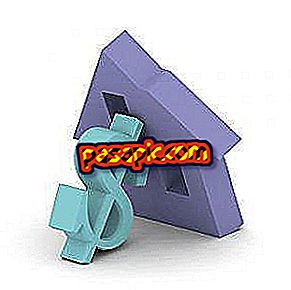Hoe startup-programma's in Windows te veranderen

De opstartvolgorde van Windows is in de loop der jaren geëvolueerd, van de eenvoudige Windows 3.1-thuismap tot de huidige vier verschillende plaatsen voor programma's en een andere voor services. De wijziging van de basismap is de meest toegankelijke manier voor een gebruiker die de programma's wil wijzigen die automatisch worden gestart wanneer Windows start, maar de map wordt niet veel gebruikt door de programma's. Het register van het systeem daarentegen wordt veel gebruikt door de programma's, maar moeilijk voor de gebruikers om ze te beheren.
1
Klik op de knop "Starten" om het menu Start te openen en klik op "Alle programma's". Selecteer 'Openen'.
2
Ga naar de map "Programma's" in het venster dat verschijnt. Blader naar beneden tot u de map "Start" vindt. Als er geen "Start" -map is, klik dan op "Nieuwe map" en noem deze "starten".
3
Voer de thuismap in. Versleep een programma vanuit het menu Start in het venster met de thuismap en laat het automatisch elke keer dat Windows wordt gestart, worden uitgevoerd . Om te voorkomen dat een programma wordt uitgevoerd bij het opstarten, is de eerste plaats om te zoeken in de basismap. Klik in de thuismap met de rechtermuisknop op het programma dat u wilt uitschakelen en selecteer "Verwijderen". Selecteer "Ja" om te bevestigen. Als u dit doet, wordt het programma niet geëlimineerd of beïnvloedt het op geen enkele manier, maar wel om te voorkomen dat het wordt gebruikt bij het opstarten.
4
Klik met de rechtermuisknop op het programmapictogram in het systeemvak, als u er een heeft.
5
Zoek naar een optie zoals "Uitvoeren aan het begin van de computer" of "Start bij opstarten" die u kunt uitschakelen.
6
Controleer de configuratie of voorkeuren van de hoofdtoepassing voor het opstarten van opties, als er niets in het rechtsklikmenu staat. Dit is de beste optie voor programma's die de thuismap niet gebruiken, omdat je op geen enkele manier je computer kunt beschadigen.
7
Open het menu Start en selecteer Configuratiescherm. Selecteer de optie "Systeem en beveiliging" en vervolgens "Systeembeheer".
8
Open de koppeling "Services".
9
Klik met de rechtermuisknop op de service die u wilt stoppen en selecteer 'Eigenschappen'. Selecteer "Uit" in het vervolgkeuzemenu "Starttype". U kunt ook op de knop "Stoppen" drukken als de service momenteel wordt uitgevoerd. Deze methode zou moeten worden gebruikt om problematische diensten als laatste redmiddel uit te schakelen. Het is niet om nieuwe services toe te voegen.
10
Houd de Windows-toets ingedrukt en de "R" -toets om de Execute-box te openen.
11
Typ "msconfig" in het vak en druk op "Enter" om het systeemconfiguratievenster te openen. Selecteer het tabblad "Home".
12
Zoek het programma dat u wilt deactiveren in de lijst en verwijder het vinkje uit uw box. Deze methode is het laatste redmiddel om een programma uit te schakelen en is niet geschikt voor het maken van nieuwe items.
- Schakel de services van Microsoft Corporation niet uit of u kunt de kritieke onderdelen van uw computer uitschakelen. Als u niet zeker weet wat een service doet, raak deze dan niet aan.
- Gebruik de EM-configuratiemethode alleen als u weet welk programma moet worden uitgeschakeld en hoeveel dit van invloed zal zijn op uw computer. Wijzig de opties alleen op het tabblad Start.